Fino a qualche tempo fa Pushbullet una delle poche applicazioni consigliabili per inviare messaggi e SMS da PC usando lo smartphone. Nel corso degli ultimi mesi, però, la situazione è cambiata radicalmente e Pushbullet ha perso un po’ del suo smalto, complice anche la presentazione di una serie di alternative più leggere e di più immediato utilizzo.
Chi passa buona parte della giornata, per lavoro, dinanzi a un PC giudica come una distrazione il dover rispondere a messaggi e SMS ricevuti sullo smartphone. Ricevere SMS e messaggi sul proprio numero di telefono mobile significa dover prendere lo smartphone e rispondere manualmente a ogni quesito attraverso la tastiera virtuale, distogliendo l’attenzione dallo schermo del PC.
Per inviare messaggi da PC utilizzando le applicazioni installate sullo smartphone sono ormai disponibili molteplici strumenti. WhatsApp Web permette di trasformare il celeberrimo software di messaggistica istantanea in una comoda piattaforma utilizzabile per mantenersi in contatto anche con i propri collaboratori.
Nell’articolo Trucchi WhatsApp: i più utili e i meno conosciuti abbiamo presentato tutti i trucchi e i segreti di WhatsApp e WhatsApp Web.
Telegram Web permette di inviare e ricevere messaggi attraverso l’app Telegram precedentemente installata sullo smartphone.
Google Messaggi per il Web permette invece di inviare SMS da PC e di consultare quelli ricevuti sullo smartphone Android collegato usando un approccio del tutto analogo a WhatsApp Web e Telegram Web.
L’unico requisito per poter utilizzare Google Messaggi per il Web e procedere all’invio di SMS da web consiste nell’installare l’app Messaggi dal Play Store di Google e nel configurarla come quella predefinita per la gestione degli SMS.
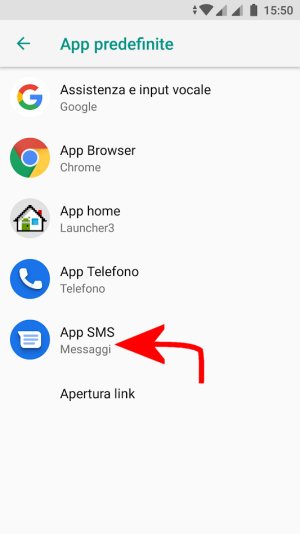
Sia WhatsApp Web, sia Telegram Web sia Google Messaggi per il Web fanno sì che lo smartphone e il PC non debbano essere necessariamente collegati alla stessa rete locale. In altre parole, se lo smartphone fosse collegato alla rete Internet tramite connessione dati 3G/LTE e il PC via cavo Ethernet o WiFi a una qualunque rete, i messaggi tra PC e smartphone saranno mantenuti sempre sincronizzati e dal computer si potrà richiedere l’invio di messaggi e SMS appoggiandosi allo smartphone collegato.
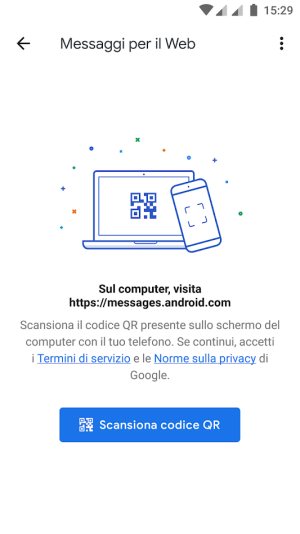
In tutti i casi è necessario inquadrare dallo smartphone che si vuole collegare con il PC (così da configurare quest’ultimo per l’invio di SMS e messaggi da web) il codice QR mostrato a video.
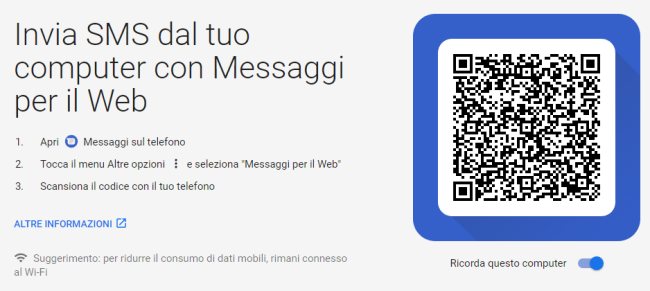
Dal momento che Chrome supporta le notifiche native di Windows 10 e informa non appena si riceve un messaggio o un SMS (vedere Attivare e visualizzare le notifiche di Chrome in Windows 10) noi abbiamo voluto trasformare WhatsApp Web, Telegram Web e Google Messaggi per il Web in una sorta di applicazioni a sé stanti, con la loro icona nella barra delle applicazioni del sistema operativo.
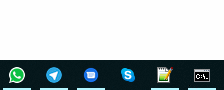
Le prime tre icone da sinistra verso destra nell’immagine potrebbero far pensare all’utilizzo di versioni stand alone per sistemi desktop di WhatsApp, Telegram e Google Messaggi.
In realtà si tratta semplicemente di WhatsApp Web, Telegram Web e Google Messaggi per il Web aperte in una finestra a sé stante del browser Chrome.
La procedura da seguire per inserire le icone di WhatsApp Web, Telegram Web e Google Messaggi per il Web nella barra delle applicazioni di Windows è semplicissima ed era stata oggetto di un articolo qualche tempo fa: Come trasformare applicazioni web in programmi desktop.
Basta comunque aprire WhatsApp Web, Telegram Web e Google Messaggi per il Web in una scheda di Chrome, cliccare sul menu principale del browser, su Altri strumenti, su Crea scorciatoia, portarsi sul desktop di Windows e trascinare l’icona nella barra delle applicazioni di Windows (il collegamento sul desktop potrà poi essere eventualmente eliminato).
Mentre WhatsApp Web e Telegram Web consentono di inviare e ricevere messaggi attraverso i rispettivi network appoggiandosi all’applicazione installata sullo smartphone, Google Messaggi per il Web dialoga con l’app Messaggi altrettanto utilizzata sul telefono come gestore predefinito per gli SMS.
Invio SMS da Windows 10 con la nuova app Il tuo telefono
Con il rilascio del feature update Windows 10 Aggiornamento di ottobre 2018, Microsoft ha ufficialmente introdotto nel sistema operativo la nuova app Il tuo telefono.
Come abbiamo visto nell’articolo Le principali novità di Windows 10 Aggiornamento di ottobre 2018, Il tuo telefono permette di scambiare foto e messaggi tra PC e telefono, senza quindi abbandonare il desktop di Windows 10.
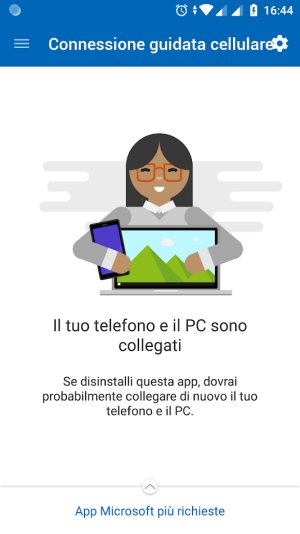
Il tuo telefono fa in modo che Windows 10 possa prendere in carico l’invio degli SMS mediante app a sé stante, su PC desktop o notebook, appoggiandosi ovviamente allo smartphone collegato. In questa pagina, previo login con lo stesso account Microsoft usato per autenticarsi in Windows 10, è possibile verificare quale dispositivo mobile è associato all’app Il tuo telefono.
Va detto che Il tuo telefono funziona solo se l’utente effettua il login in Windows 10 con un account Microsoft e se non si fosse bloccata la connessione verso i server dell’azienda di Redmond con tool di terze parti, ad esempio con la nota ed apprezzata utilità WPD: Aggiornamento Windows 10: cosa fare dopo aver installato l’ultimo feature update.
Gestire chiamate, contatti messaggi e SMS con Airdroid
Come alternativa rispetto agli strumenti sin qui illustrati, è possibile utilizzare l’ottima app Airdroid che abbiamo recensito nel nostro articolo AirDroid, l’app per condividere file tra smartphone e PC è tornata sicura?.
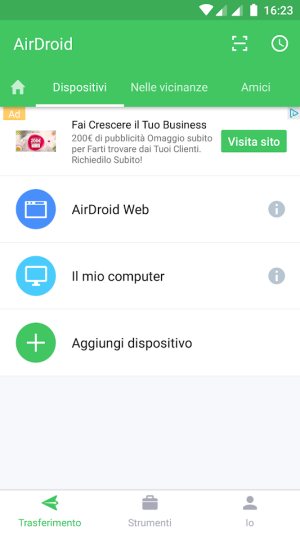
Per utilizzarla e gestire ad esempio gli SMS da PC non è neppure necessario registrarsi: basterà semplicemente toccare la voce Airdroid Web nella schermata principale dell’app e visitare uno degli URL indicati digitandolo per intero nella barra degli indirizzi del browser preferito.
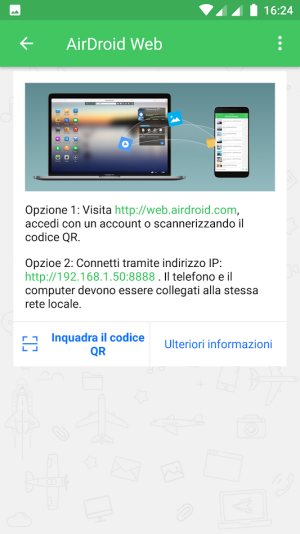
A questo punto basterà fare clic da browser sull’icona Messages per inviare SMS e gestire quelli già ricevuti sul proprio telefono.
È tuttavia consigliabile effettuare la registrazione ad Airdroid altrimenti gli URL che si utilizzeranno saranno di tipo HTTP (non HTTPS) e di conseguenza i dati scambiati non viaggeranno attraverso un canale cifrato (sicuro).
Non presentiamo altre app alternative perché è di ottobre 2018 la decisione di Google di impedire l’accesso agli archivi di SMS e chiamate alle app che non sono configurate come predefinite: App Android che chiedono l’accesso a SMS e chiamate non potranno più farlo se non in casi particolari.
/https://www.ilsoftware.it/app/uploads/2023/05/img_18109.jpg)
/https://www.ilsoftware.it/app/uploads/2025/12/samsung-exynos-2600.jpg)
/https://www.ilsoftware.it/app/uploads/2025/12/obbligo-aggiornamenti-software-smartphone-tablet-anni.jpg)
/https://www.ilsoftware.it/app/uploads/2025/12/controllo-contenuto-smartphone-tablet-spyware-stato.jpg)
/https://www.ilsoftware.it/app/uploads/2025/12/account-apple-bloccato-20-anni-dati-persi.jpg)